win7电脑怎么关闭触摸板 win7系统触摸板如何禁用
在如今信息技术高速发展的时代,触摸板作为一种方便的输入设备,在我们日常使用电脑时起到了不可忽视的作用,有时候我们可能会遇到一些情况,比如在使用Win7系统的电脑时,想要关闭触摸板。如何快速有效地禁用Win7系统的触摸板呢?在本文中将为大家详细介绍一些简便的方法,让我们轻松实现关闭触摸板的目标。
解决方法:
1、右键计算机图标,点击管理,在管理中打开设备管理器,右键ps/2兼容鼠标,点击属性如下图所示。
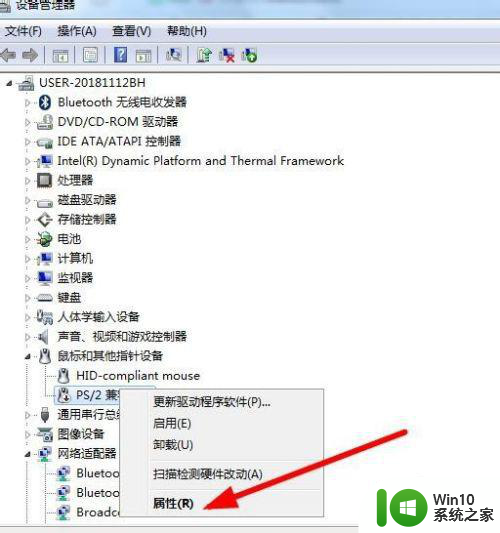
2、弹出属性对话框点击驱动程序,在“驱动程序详细信息”按钮点击。
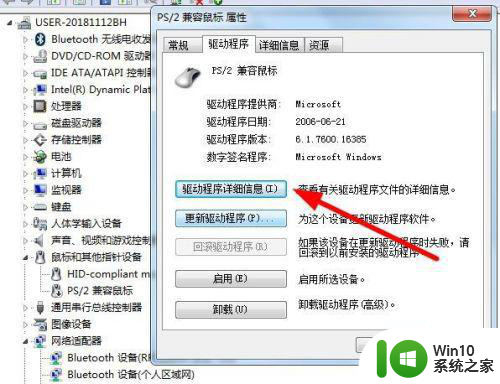
3、在驱动详细信息对话框找到i8042prt.sys文件,如下图红色箭头所指。
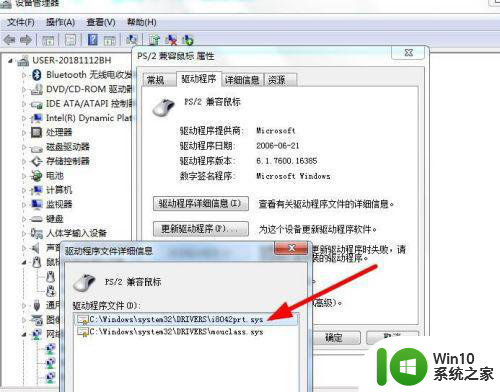
4、到C:WindowsSystem32drivers文件夹找到i8042prt.sys文件剪切到d盘。
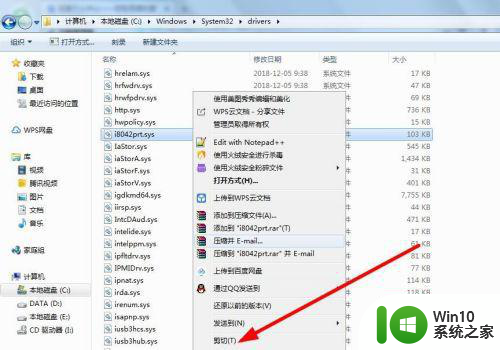
5、剪切i8042prt.sys需要右键此文件将你的操作用户权限设置为完全控制。注意笔记本需要外接键盘,否则笔记本键盘失效,移动后重启电脑。
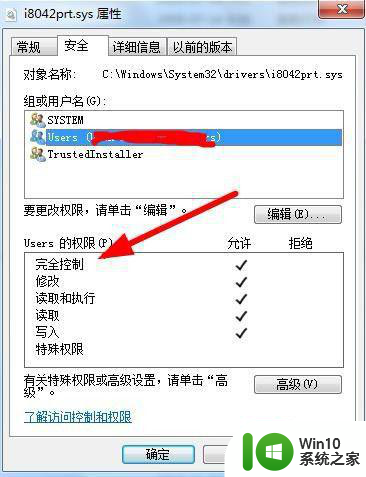
6、在控制面板下找到鼠标点击。
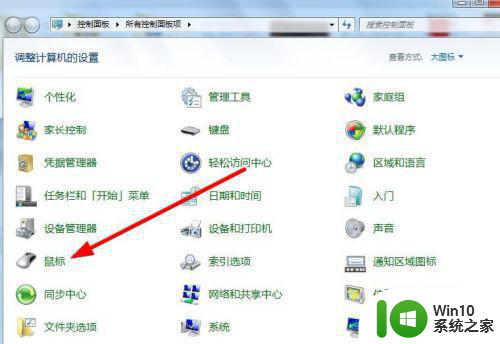
7、在鼠标属性界面,点击硬件进入下图。
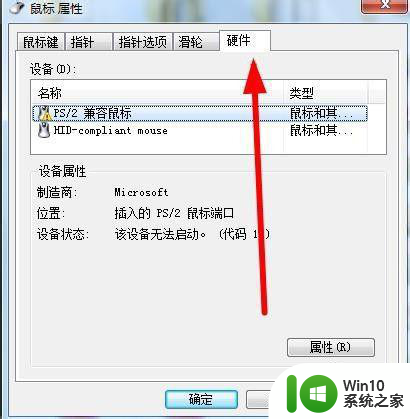
8、点击ps/2兼容鼠标,再点击右下角属性,弹出PS/2兼容鼠标属性窗口,在驱动程序下点击禁用,如下图红色箭头所指。禁用后将i8042prt.sys文件重新复制回C:WindowsSystem32drivers。保证笔记本鼠标可用。
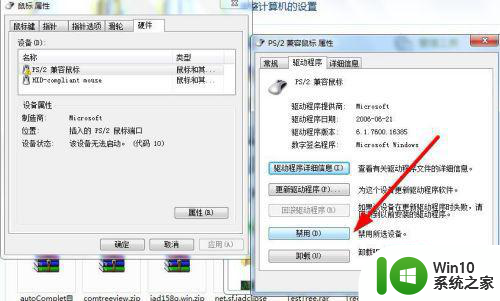
以上就是win7电脑怎么关闭触摸板的全部内容,如果有遇到这种情况,那么你就可以根据小编的操作来进行解决,非常的简单快速,一步到位。
win7电脑怎么关闭触摸板 win7系统触摸板如何禁用相关教程
- win7系统怎么关闭触摸板 win7系统如何禁用触摸板
- win7怎么禁用触摸板 Windows 7如何关闭触摸板手势
- win7永久关闭触摸板设置方法 win7禁用触摸板设置教程
- win7系统如何关闭笔记本触摸板 win7笔记本的触摸板怎么关
- win7系统怎么样关闭触摸板 window7怎么关闭触摸板
- win7触摸板禁用了怎么打开 win7触摸板禁用如何解除
- win7怎样解除触摸板禁用 触摸板禁用怎么解除win7
- win7戴尔笔记本怎么禁用触摸板 戴尔win7关闭触摸方法
- 快速禁用win7触摸板的教程 win7触摸板怎么禁用
- win7笔记本如何关闭触摸板 window7触摸板怎么关闭
- 如何在Win7系统下禁用笔记本触摸板 Win7笔记本触摸板怎么关闭
- win7系统触摸板不能用怎么办 win7触摸板用不了怎么办
- window7电脑开机stop:c000021a{fata systemerror}蓝屏修复方法 Windows7电脑开机蓝屏stop c000021a错误修复方法
- win7访问共享文件夹记不住凭据如何解决 Windows 7 记住网络共享文件夹凭据设置方法
- win7重启提示Press Ctrl+Alt+Del to restart怎么办 Win7重启提示按下Ctrl Alt Del无法进入系统怎么办
- 笔记本win7无线适配器或访问点有问题解决方法 笔记本win7无线适配器无法连接网络解决方法
win7系统教程推荐
- 1 win7访问共享文件夹记不住凭据如何解决 Windows 7 记住网络共享文件夹凭据设置方法
- 2 笔记本win7无线适配器或访问点有问题解决方法 笔记本win7无线适配器无法连接网络解决方法
- 3 win7系统怎么取消开机密码?win7开机密码怎么取消 win7系统如何取消开机密码
- 4 win7 32位系统快速清理开始菜单中的程序使用记录的方法 如何清理win7 32位系统开始菜单中的程序使用记录
- 5 win7自动修复无法修复你的电脑的具体处理方法 win7自动修复无法修复的原因和解决方法
- 6 电脑显示屏不亮但是主机已开机win7如何修复 电脑显示屏黑屏但主机已开机怎么办win7
- 7 win7系统新建卷提示无法在此分配空间中创建新建卷如何修复 win7系统新建卷无法分配空间如何解决
- 8 一个意外的错误使你无法复制该文件win7的解决方案 win7文件复制失败怎么办
- 9 win7系统连接蓝牙耳机没声音怎么修复 win7系统连接蓝牙耳机无声音问题解决方法
- 10 win7系统键盘wasd和方向键调换了怎么办 win7系统键盘wasd和方向键调换后无法恢复
win7系统推荐
- 1 风林火山ghost win7 64位标准精简版v2023.12
- 2 电脑公司ghost win7 64位纯净免激活版v2023.12
- 3 电脑公司ghost win7 sp1 32位中文旗舰版下载v2023.12
- 4 电脑公司ghost windows7 sp1 64位官方专业版下载v2023.12
- 5 电脑公司win7免激活旗舰版64位v2023.12
- 6 系统之家ghost win7 32位稳定精简版v2023.12
- 7 技术员联盟ghost win7 sp1 64位纯净专业版v2023.12
- 8 绿茶ghost win7 64位快速完整版v2023.12
- 9 番茄花园ghost win7 sp1 32位旗舰装机版v2023.12
- 10 萝卜家园ghost win7 64位精简最终版v2023.12